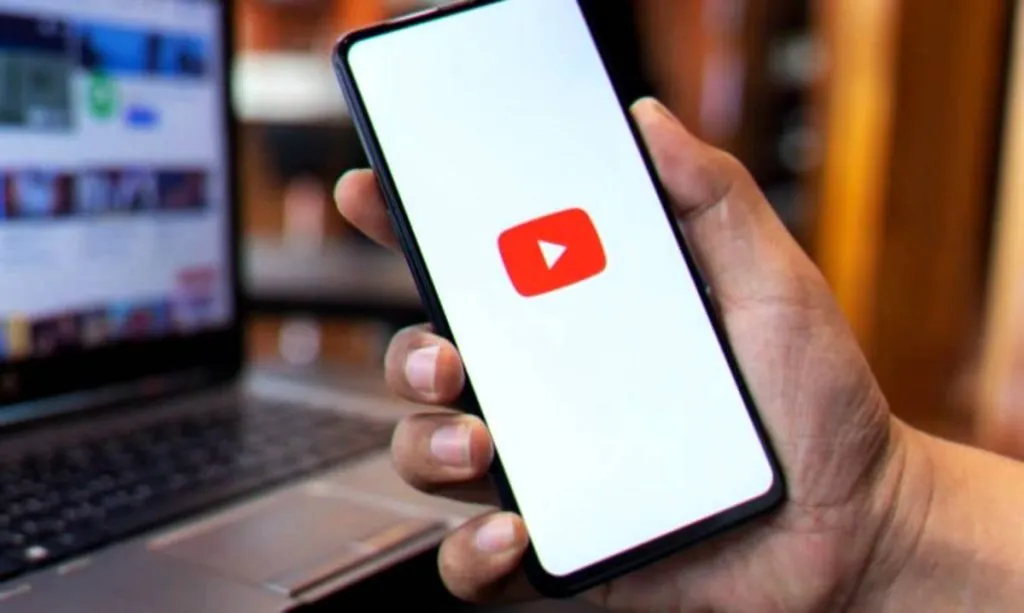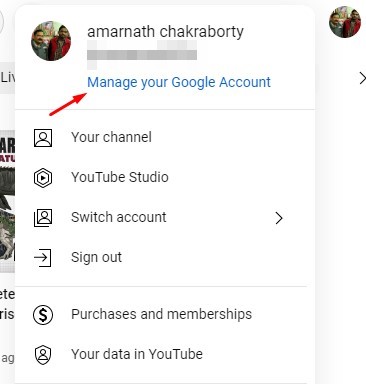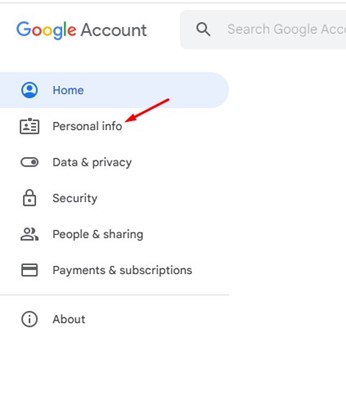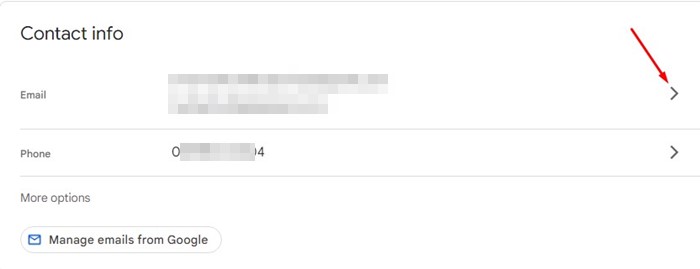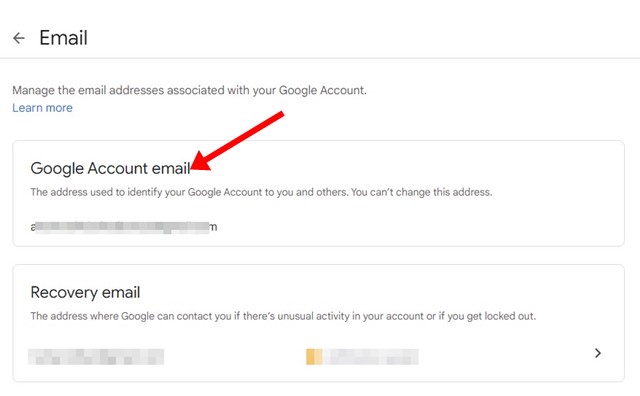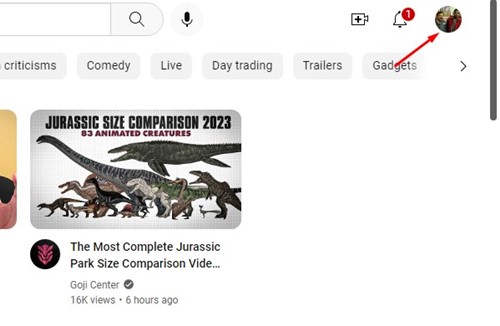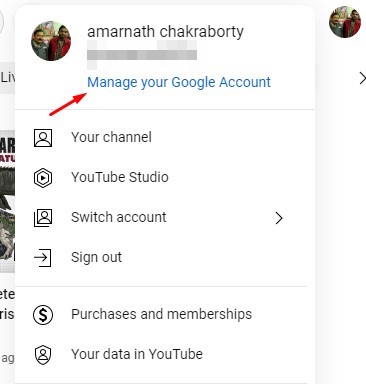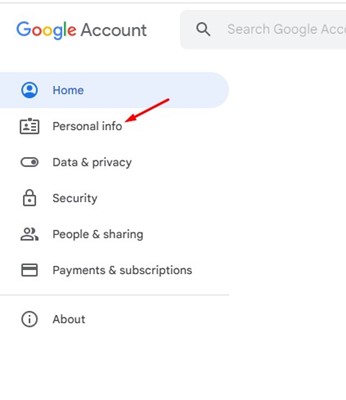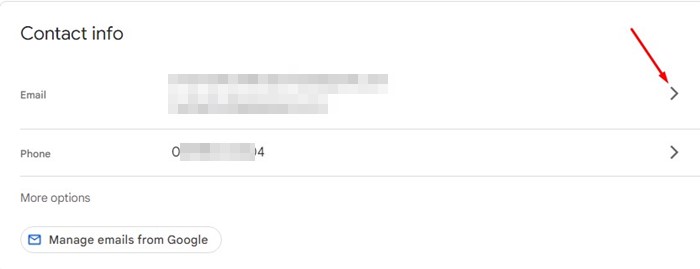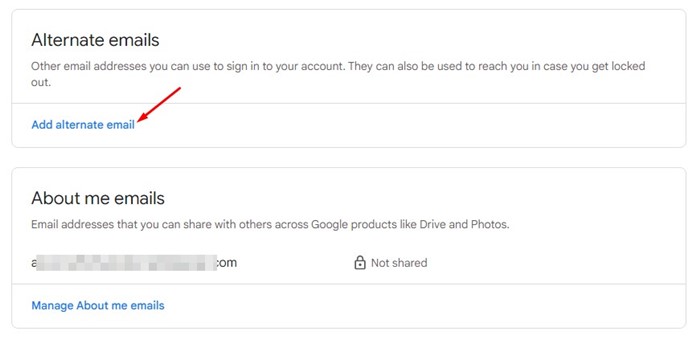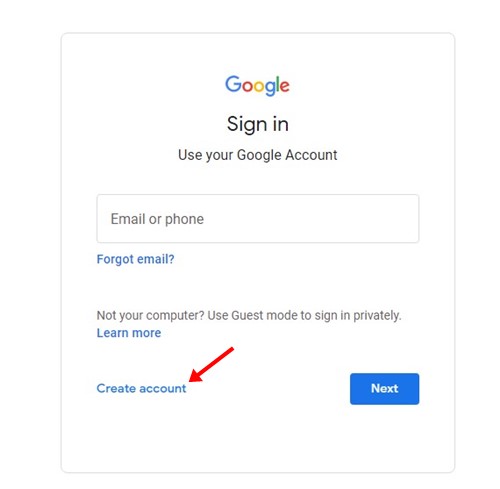ইউটিউবে ইমেল ঠিকানা কিভাবে পরিবর্তন করবেন? :
ইউটিউব এমন একটি প্ল্যাটফর্ম যেখানে আপনি যোগদানের জন্য কখনোই অনুশোচনা করবেন না। আপনার যদি সৃজনশীল প্রতিভা থাকে তবে এটি এমন একটি প্ল্যাটফর্ম যা আপনার ক্যারিয়ারকে বাড়িয়ে তুলতে পারে।
আপনি যদি দ্বৈত ঘড়ি পছন্দ করতে চান, তাহলে আপনি বিনামূল্যে ঘন্টার অবিরাম ভিডিও দেখতে এটি ব্যবহার করতে পারেন। ইউটিউব ব্যবহার শুরু করতে আপনার যা দরকার তা হল একটি সক্রিয় Google অ্যাকাউন্ট।
যেহেতু ইউটিউব গুগলের মালিকানাধীন, এটি কাজ করার জন্য একটি Google অ্যাকাউন্টের প্রয়োজন। কখনও কখনও, ব্যবহারকারীরা তাদের YouTube অ্যাকাউন্টের সাথে যুক্ত ইমেল ঠিকানা পরিবর্তন করতে চাইতে পারেন, কারণ একটি সঠিক ইমেল ঠিকানা থাকলে বিষয়বস্তু নির্মাতারা আরও পেশাদার বোধ করে।
আমি কি আমার YouTube ইমেল ঠিকানা পরিবর্তন করতে পারি?
টেকনিক্যালি, আপনি পারবেন না আপনার YouTube ইমেল ঠিকানা পরিবর্তন করুন . কারণ আপনার YouTube ইমেল ঠিকানা হল আপনার Google অ্যাকাউন্টের ইমেল ঠিকানা।
সুতরাং, আপনি যদি আপনার YouTube ইমেল ঠিকানা পরিবর্তন করতে চান তবে আপনাকে আপনার Google অ্যাকাউন্টের জন্য আপনার ইমেল ঠিকানা পরিবর্তন করতে হবে।
এখন যখন আপনার Google অ্যাকাউন্টের ইমেল ঠিকানা পরিবর্তন করার কথা আসে, আপনি শুধুমাত্র কিছু ক্ষেত্রে এটি পরিবর্তন করতে পারেন। যদি আপনার অ্যাকাউন্ট ইমেইল ঠিকানা এটি @gmail.com এ শেষ হয় , আপনি এটি পরিবর্তন করতে পারবেন না.
যাইহোক, আপনি যদি আপনার অফিস, স্কুল বা অন্যান্য সংমিশ্রণ ইমেল ঠিকানা সহ একটি Google অ্যাকাউন্ট ব্যবহার করেন তবে আপনি এটি সহজেই পরিবর্তন করতে পারেন।
ইউটিউবে ইমেইল এড্রেস কিভাবে পরিবর্তন করবেন?
আপনার YouTube ইমেল Gmail না হলে, আপনি এটি সহজেই পরিবর্তন করতে পারেন। ওয়েবসাইট থেকে YouTube ইমেল কীভাবে পরিবর্তন করবেন তা এখানে।
1. প্রথমত, আপনার ওয়েব ব্রাউজার খুলুন এবং দেখুন YouTube.com .
2. যখন YouTube খোলে, আলতো চাপুন৷ প্রোফাইল ছবি আপনার উপরের-ডান কোণে।
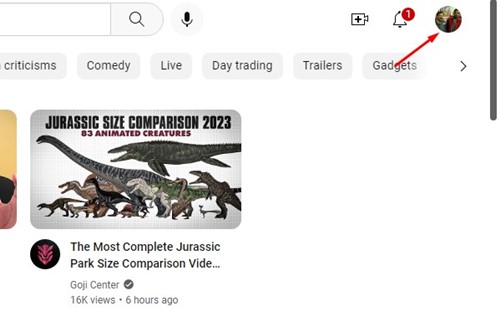
3. বিকল্পগুলির তালিকা থেকে, "লিংক" এ ক্লিক করুন আপনার গুগল অ্যাকাউন্ট পরিচালনা করুন "।
4. অ্যাকাউন্ট ম্যানেজমেন্ট পৃষ্ঠায়, অ্যাকাউন্ট ম্যানেজমেন্ট ট্যাবে স্যুইচ করুন ব্যক্তিগত তথ্য বাম দিকে.
5. পরবর্তী, বিভাগে নিচে স্ক্রোল করুন যোগাযোগের তথ্য এবং ক্লিক করুন ই-মেইল .
6. ইমেল স্ক্রিনে, আপনি যদি ইমেল সেটিংস খুলতে না পারেন, তাহলে আপনার ইমেল পরিবর্তন করা যাবে না। যাইহোক, আপনি যে ইমেল ঠিকানাটি ব্যবহার করতে চান তা লিখতে পারেন যদি আপনার কাছে সম্পাদনা করার বিকল্প থাকে।
7. পরিবর্তনগুলি করার পরে, বোতামটি ক্লিক করুন৷ "সংরক্ষণ" নতুন ইমেল ঠিকানা আপডেট করতে.
এটাই! উপরের পদ্ধতিটি তখনই কাজ করবে যদি আপনার ইমেল ঠিকানা শেষ না হয় gmail.com . আপনি ইমেল পরিবর্তন করার পরে, আপনি YouTube.com এ সাইন ইন করতে আপনার নতুন ইমেল ঠিকানা ব্যবহার করতে পারেন৷
আপনার Google অ্যাকাউন্টে একটি বিকল্প ইমেল সেট আপ করুন৷
আপনার বর্তমান মেল যদি @gmail.com-এ শেষ হয় তবে আপনি আপনার YouTube ইমেল পরিবর্তন করতে পারবেন না, আপনি একটি বিকল্প অ্যাকাউন্ট হিসাবে একটি নতুন অ্যাকাউন্ট যোগ করতে পারেন।
বিকল্প ইমেল আপনাকে আপনার অ্যাকাউন্টে সাইন ইন করতে অন্যান্য ইমেল ঠিকানা যোগ করতে দেয়। একটি বিকল্প ইমেল যোগ করার পরে, আপনি YouTube সহ সমস্ত Google পরিষেবাগুলিতে সাইন ইন করতে এটি ব্যবহার করতে পারেন৷ এখানে আপনি কি করতে হবে.
1. প্রথমত, আপনার ওয়েব ব্রাউজার খুলুন এবং YouTube.com এ যান।
2. যখন YouTube খোলে, আলতো চাপুন৷ প্রোফাইল ছবি আপনার উপরের-ডান কোণে।
3. বিকল্পগুলির তালিকা থেকে, "লিংক" এ ক্লিক করুন আপনার গুগল অ্যাকাউন্ট পরিচালনা করুন "।
4. অ্যাকাউন্ট ম্যানেজমেন্ট পৃষ্ঠায়, অ্যাকাউন্ট ম্যানেজমেন্ট ট্যাবে স্যুইচ করুন ব্যক্তিগত তথ্য বাম দিকে.
5. পরবর্তী স্ক্রিনে, নিচে স্ক্রোল করুন যোগাযোগের তথ্য এবং ক্লিক করুন ই-মেইল .
6. ইমেল স্ক্রিনে, বিভাগে নিচে স্ক্রোল করুন বিকল্প ইমেল , এবং ক্লিক করুন " একটি বিকল্প ইমেল যোগ করুন "।
7. আপনাকে আপনার ইমেল ঠিকানায় লগইন করতে বলা হবে। আপনি একই পৃষ্ঠা থেকে একটি নতুন Google অ্যাকাউন্ট তৈরি করতে পারেন।
এটাই! এইভাবে আপনি আপনার Google অ্যাকাউন্টে একটি বিকল্প ইমেল যোগ করতে পারেন। একটি নতুন ইমেল ঠিকানা যোগ করার পরে, আপনি YouTube এ সাইন ইন করতে এটি ব্যবহার করতে পারেন৷ এইভাবে, আপনি একটি নতুন YouTube ইমেল ঠিকানা ব্যবহার করবেন।
সুতরাং, এই দুটি সেরা উপায় পরিবর্তন YouTube ইমেল ঠিকানা আপনার Google অ্যাকাউন্টের মাধ্যমে। আপনার ইউটিউব ইমেল ঠিকানা পরিবর্তন করতে আপনার আরও সাহায্যের প্রয়োজন হলে, মন্তব্যে আমাদের জানান। এছাড়াও, যদি নিবন্ধটি আপনাকে সাহায্য করে তবে এটি আপনার বন্ধুদের সাথে শেয়ার করতে ভুলবেন না।